La nouvelle intégration Google Ads disponible sur klaviyo
Depuis peu il est possible d’intégrer Google Ads à Klaviyo. Dans cet article, nous allons donc vous expliquer comment réaliser cette intégration. Elle vous permettra de :
● Connecter une liste ou un segment Klaviyo à une audience Google.
● Synchroniser les profils de Klaviyo vers Google.
Avec cette intégration, il sera plus facile de piloter votre stratégie Google Ads avec l’aide de Klaviyo.
Après l’intégration, vous pourrez recibler les clients existants, cibler des audiences similaires et exclure des profils des campagnes publicitaires en fonction de critères tels que les données d’achat.
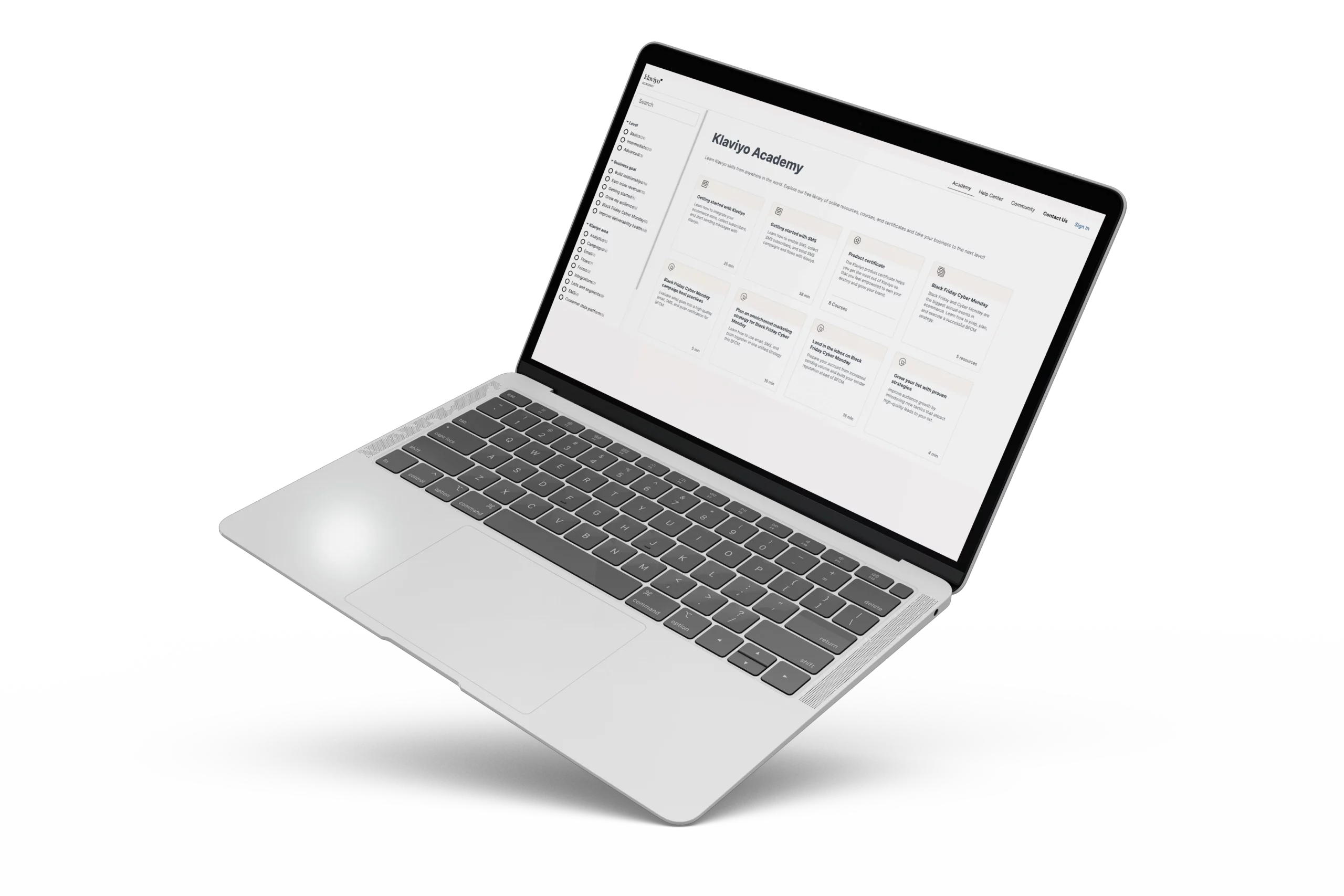
Le compte Klaviyo correctement paramétré :
Bientôt disponible, cet outil vous permettra de créer des plans de campagnes et observer l’impact des évolutions de budgets sur la réalisation de vos objectifs. Vous pourrez adapter votre stratégie d’enchères et vos cibles en fonction.
Avant toute chose, votre compte Klaviyo devra être correctement relié à votre plateforme de commerce électronique.
De plus, il est important de noter ce qui suit :
● L’accès via les comptes administrateur et MCC (Centre multicompte) n’est pas pris en charge. Par conséquent, avant d’intégrer, assurez-vous que vous êtes un administrateur direct du compte Google Ads que vous souhaitez connecter.
● L’intégration Google Ads de Klaviyo ne fonctionnera correctement que si votre compte Google Ads est éligible au Customer Match. Pour en savoir plus, lisez la politique de ciblage par liste de clients de Google.
De Google Ads à Klaviyo, une intégration nécessaire
Comment intégrer Google Ads ?
1. Connectez-vous à votre compte Klaviyo.
2. Accédez à l’onglet Intégrations.
3. Cliquez sur Toutes les intégrations.
4. Recherchez Google Ads.
5. Cliquez sur Ajouter une intégration pour accéder à la page des paramètres d’intégration.
6. Cliquez sur Se connecter à Google Ads.
7. Connectez-vous à votre compte Google.
8. Acceptez les autorisations et cliquez sur Autoriser à être ramené dans Klaviyo.
9. Sélectionnez le compte Google Ads que vous souhaitez intégrer dans le menu déroulant.
Si vous ne le voyez pas, confirmez que vous disposez des autorisations d’administrateur pour ce compte, puis réessayez.
10. Sous Connexions, sélectionnez une liste ou un segment Klaviyo pour vous connecter avec un public.
a. Si vous devez créer une nouvelle liste dans Klaviyo, accédez à l’onglet Listes et segments.
b. Cliquez sur Créer une liste/segment.
c. Nommez la liste et attribuez des balises.
d. Cliquez sur Créer une liste.
11. Sélectionnez une audience Google pour vous connecter à votre liste ou segment.
Si vous avez besoin de créer une nouvelle audience Google, vous pouvez le faire ici en cliquant sur + Créer une audience dans le menu déroulant.
12. Si vous souhaitez ajouter des connexions supplémentaires, cliquez sur Ajouter une connexion.
Notez que vous pouvez revenir à cette page de paramètres à tout moment pour ajouter des connexions supplémentaires.
Sachez qu’il s’agit d’une synchronisation 1:1 ; vous ne pouvez pas sélectionner la même audience Google pour plusieurs listes ou segments Klaviyo, et vous ne pouvez pas connecter la même liste ou segment Klaviyo à plusieurs audiences Google.
13. Une fois que vous avez terminé d’ajouter des connexions, cliquez sur terminer la configuration.
14. Un message de réussite apparaîtra, vous informant que votre compte Google Ads est maintenant connecté à Klaviyo.
15. Après l’intégration, vous verrez une demande d’association au gestionnaire Google Ads de [email protected] dans votre boîte de réception, que vous devrez accepter.
Le fonctionnement de l'intégration
Lorsque vous connectez des listes ou des segments Klaviyo à Google Audiences, vous pouvez :
1. Créez des synchronisations 1:1 entre une liste ou un segment Klaviyo et une audience Google. Notez que vous ne pouvez pas sélectionner la même audience Google pour plusieurs listes ou segments Klaviyo, et vous ne pouvez pas connecter la même liste ou segment Klaviyo à plusieurs audiences Google.
2. Créez une nouvelle audience Google à partir de Klaviyo pour y connecter une nouvelle liste ou un nouveau segment.
Lorsque vous créez une nouvelle connexion de Klaviyo à Google Ads, le remplissage de l’audience personnalisée dans Google Ads peut prendre jusqu’à 48 heures.
La synchronisation en cours de Klaviyo vers Google Ads pour mettre à jour la liste des profils/segments d’adhésion se fait en temps réel, bien que Google Ads puisse prendre jusqu’à 48 heures pour traiter les données reçues de Klaviyo.
Cela est dû à un retard dans l’acceptation et le traitement par Google des profils de Klaviyo. Seuls les profils associés à un compte Google apparaîtront dans Google Audience.

DÉCOUVREZ LA FORMATION GOOGLE ADS ULTIME ! 🚀
Pourquoi choisir notre Formation Google Ads ?
Voici les avantages en un coup d’œil :
Maîtrisez les codes et augmentez votre CA sans sacrifier vos budgets.
Bénéficiez de l’expérience de notre équipe qui investit 60 millions d’euros chaque année.
Application Immédiate
Flexibilité ! (Distanciel, Supports, plateforme en ligne)
Transformation garantie
Ne pensez pas que Google Ads est hors de portée. Avec notre formation, vous découvrirez comment utiliser la puissance de Google pour toucher la bonne cible au bon moment. 🎯
Les cas d'utilisation de l'intégration
Il existe de nombreuses façons d’utiliser cette intégration pour piloter votre stratégie marketing avec Google Ads. Nous avons regroupé ces cas d’utilisation en 4 catégories principales :
4 catégories :
1. Recibler les profils existants
2. Exclure certains segments des futures annonces
3. Utiliser des profils existants pour créer des audiences similaires
4. Observez et surveillez les performances d’un public spécifique
Voici quelques-unes des certifications proposées par Klaviyo Academy :
CAS 1 : RECIBLER LES PROFILS EXISTANTS
La même segmentation utilisée pour les e-mails et les SMS ciblés peut être utilisée pour les publicités ciblées. Considérez les segments suivants :
1. Panier abandonné
Ciblez les clients qui ont commencé un paiement au cours des 7 derniers jours, mais qui n’ont pas passé de commande au cours des 7 derniers jours, avec une publicité qui fait écho au message ou à la remise que vous fournissez dans votre flux de panier abandonné.
2. Winback
Ciblez les clients qui n’ont pas acheté depuis un certain temps avec une publicité présentant des articles tendance populaires.
3. Réengagement
Ciblez les abonnés inactifs de Target avec une annonce pertinente présentant les articles qu’ils ont consultés sur votre site ou présentant une offre promotionnelle à durée limitée.
4. Cross-sell
Ciblez les clients qui ont acheté un produit avec un produit différent mais complémentaire.
5. Nouveau client
Ciblez ceux qui ont visité votre site mais n’ont jamais acheté pour encourager les premières conversions.
6. Cross-canal
Ciblez ceux que vous atteignez déjà par e-mail avec une publicité pertinente qui renforce le message et a un call-to-action similaire.
7. Adeptes potentiels de la marque
Ces clients ont acheté récemment, mais pas fréquemment et pas à une valeur monétaire élevée. Concentrez-vous sur l’augmentation de la fréquence d’achat ou de la valeur moyenne des commandes en faisant la promotion des best-sellers et des produits populaires ou connexes.
8. VIP non engagé
Si les clients qui figuraient autrefois sur votre liste VIP n’ont pas interagi avec votre marque récemment, vous pouvez les cibler sur une autre plate-forme pour les ramener à votre marque.
Voici comment cibler l’un de ces segments en appliquant l’audience à un groupe d’annonces ou à une campagne dans Google Ads :
1. Créez votre segment dans Klaviyo.
a) Accédez à l’onglet Listes et segments.
b) Cliquez sur Créer une liste/segment, puis sélectionnez Segmenter.
c) Concevez votre segment en fonction du groupe que vous souhaitez cibler.
2. Lors de l’intégration à Google Ads, connectez votre segment à une nouvelle audience Google.
3. Une fois que vous avez intégré, dirigez-vous vers Google Ads.
Là, utilisez le paramètre de ciblage pour restreindre votre groupe d’annonces ou cibler votre campagne sur l’audience que vous avez synchronisée depuis Klaviyo.
CAS 2 : EXCLURE LES PROFILS EXISTANTS DES FUTURES ANNONCES :
S’il existe une liste ou un segment que vous souhaitez exclure des futures annonces
(par exemple, exclure les clients qui ont acheté chez vous récemment et qui ne rachèteront probablement pas bientôt)
Vous pouvez créer cette liste ou ce segment dans Klaviyo, le synchroniser avec un audience dans Google Ads et excluez-la d’un groupe d’annonces ou d’une campagne.
Ceci est similaire au processus décrit pour le ciblage d’un segment, à la seule différence que dans Google Ads, vous excluez le segment.
CAS 3 : UTILISER DES PROFILS EXISTANTS POUR CRÉER DES AUDIENCES SIMILAIRES
Vous pouvez prendre une liste ou un segment VIP dans Klaviyo, puis créer une audience similaire dans Google pour atteindre de nouveaux prospects qui ressemblent à vos meilleurs clients.
Vous devrez créer un segment dans Klaviyo ou utiliser un segment VIP existant, puis le synchroniser avec une audience Google via l’intégration.
Ensuite, dans Google Ads, vous créerez une audience similaire.
CAS 4 : OBSERVEZ ET SURVEILLEZ LES PERFORMANCES D'UN PUBLIC SPÉCIFIQUE
Vous pouvez également décider de surveiller uniquement les performances des annonces pour des audiences sélectionnées (rapports) pendant l’exécution de votre campagne sans modifier la portée de votre campagne ou de votre groupe d’annonces.
Sur la base du signalement/de l’observation de vos profils, vous pouvez décider de créer un nouveau groupe d’annonces ou une nouvelle campagne pour cibler ces profils ou pour effectuer des ajustements d’enchères.
Résultats: Vous avez terminé l’intégration de Google Ads avec Klaviyo et pouvez maintenant commencer à utiliser Klaviyo pour vous aider à piloter votre stratégie publicitaire sur Google Ads.
Pour aller plus loin : Voici nos livrables sur le sujet de l'email marketing !
Auditer votre compte Google
Avec près de 50 points de contrôle, cet audit à réaliser soi-même vous donne les éléments pour savoir d’un coup d’œil s’il y a des problèmes fondamentaux, des opportunités manquées ou un besoin d’accompagnement.
Dompter Performance Max
Les campagnes Performance Max sont devenues quasi incontournables. Ces « boîtes noires » sont dures à ouvrir, mais comme toute boîte noire, il existe des experts pour les cracker. Découvrez nos méthodes.
Créez de meilleures annonces
L’excellence publicitaire est plus que jamais déterminante pour dépasser vos concurrents, gagner du chiffre d’affaire et payer moins cher vos annonces Google.
